
Sommaire
Introduction
Après avoir exploré l’installation de Zabbix couplé à Grafana, nous allons maintenant nous pencher sur l’installation de l’agent Zabbix sur les environnements Windows et Linux pour assurer une communication efficace avec notre serveur de supervision. Il existe deux versions de l’agent :
- Zabbix Agent 1 : La version classique, éprouvée et fiable, capable de surveiller divers aspects de votre infrastructure.
- Zabbix Agent 2 : Réécrit dans un langage différent, il offre des fonctionnalités supplémentaires tout en conservant les capacités de l’agent classique. Il permet notamment une surveillance native des bases de données MySQL et MongoDB, des conteneurs Docker, ainsi que la gestion des ports ouverts, entre autres.
Nous verrons comment installer et configurer l’agent de manière à optimiser la surveillance de votre environnement.
Installation de l’agent sur Windows
Le monitoring d’un hôte Windows se réalise à l’aide d’un agent Zabbix installé sur le poste. Nous allons installer l’agent 2, qui offre des fonctionnalités plus complètes, comme mentionné en introduction.
Pour récupérer la dernière version de l’agent, rendez-vous sur le site suivant :
https://www.zabbix.com/fr/download_agents
Sélectionnez la version que vous possédez, puis choisissez « Zabbix Agent 2 ».

Exécutez l’agent ensuite en ajoutant toutes les fonctionnalités souhaitées.
Ensuite, renseignez le nom d’hôte du serveur à surveiller, ainsi que les détails du serveur Zabbix, en indiquant le port, qui est par défaut 10050.
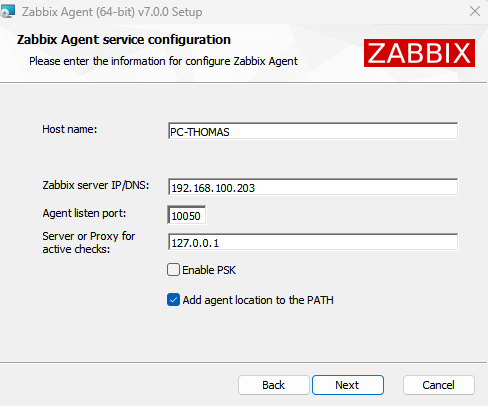
Le dossier d’installation de l’agent se trouve à l’emplacement suivant : C:\Program Files\Zabbix Agent.
Le fichier de configuration est nommé zabbix_agentd.conf.
Ensuite, pour ajouter l’hôte dans Zabbix, allez dans l’onglet « Collecte de données », puis sélectionnez « Hôtes ». Cliquez sur « Créer un hôte » en haut à droite pour commencer la configuration.
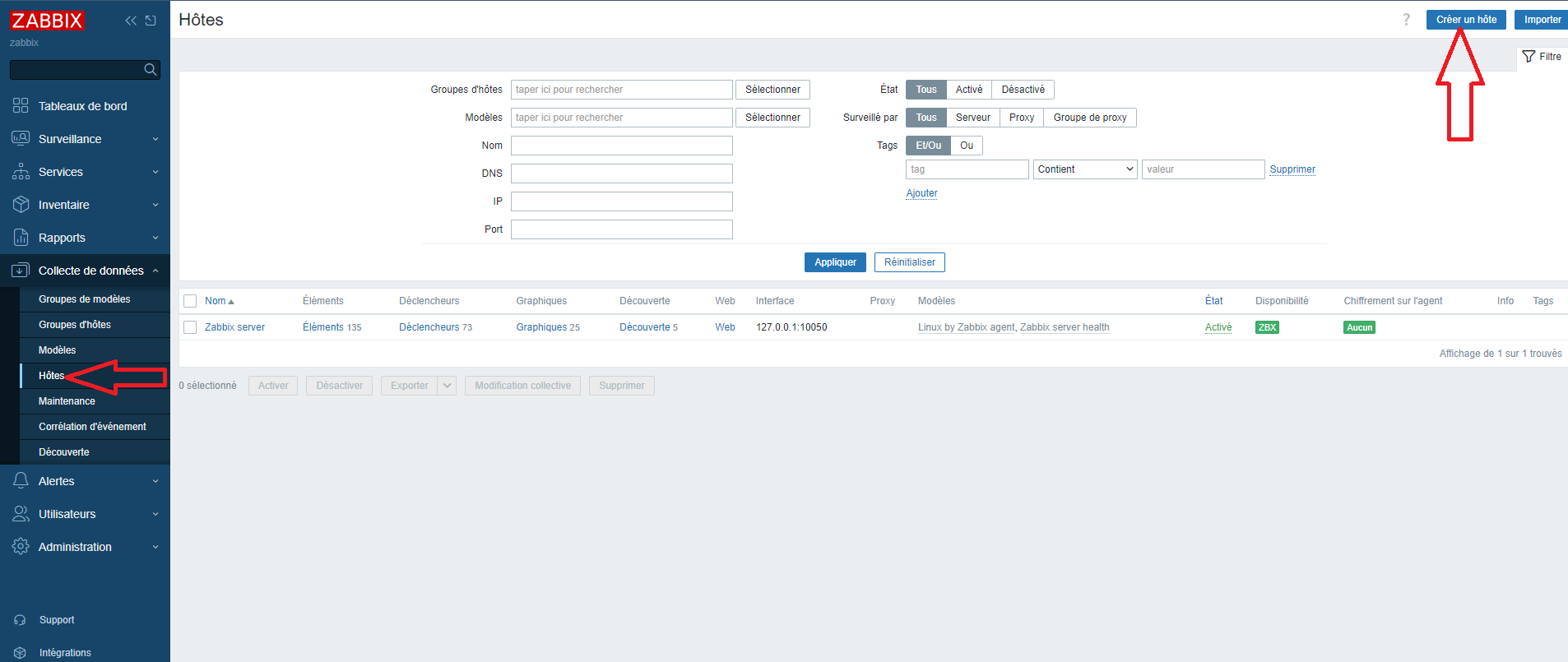
Indiquez le nom que vous souhaitez voir apparaître pour l’hôte, sélectionnez le modèle « Windows by Zabbix agent », choisissez le groupe d’hôte que vous souhaitez, et configurez l’interface en précisant soit le DNS, soit l’IP de l’hôte, avec le port 10050 utilisé par l’agent Zabbix.
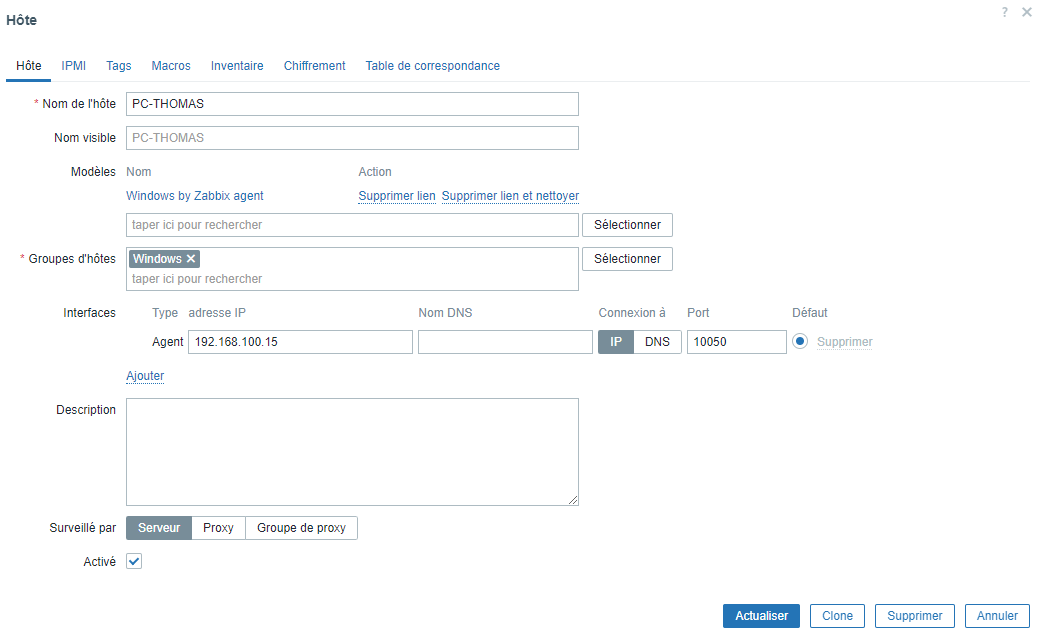
Vous pouvez vérifier la présence d’éventuelles erreurs en utilisant les voyants disponibles sur l’interface.
- Si le voyant est gris sans état spécifique, cela ne signifie pas nécessairement qu’il n’y a pas de supervision.
- Si l’agent sélectionné n’est pas disponible, le voyant sera rouge.

Pour le débogage, consultez le fichier « C:\Program Files\Zabbix Agent\zabbix_agentd.log ».
Installation de l’agent sur Debian
Pour récupérer l’agent Zabbix nous allons utiliser l’outil wget, accédez au dépôt de l’agent Zabbix puis faites un clic droit sur le lien de l’agent souhaité, enfin sélectionnez « Copier l’adresse du lien » pour obtenir l’URL correcte.
Voici le lien du dépôt : https://repo.zabbix.com/zabbix/7.0/debian/pool/main/z/zabbix-release/
Téléchargez l’archive et ajouter les dépôts sur votre machine locale.
sudo wget https://repo.zabbix.com/zabbix/7.0/debian/pool/main/z/zabbix-release/zabbix-release_latest%2Bdebian12_all.deb
sudo dpkg -i zabbix-release_latest+debian12_all.deb 
Nous allons maintenant procéder à l’installation de l’agent.
sudo apt update
sudo apt install zabbix-agent2Ensuite, nous procéderons à la configuration.
sudo nano /etc/zabbix/zabbix_agent2.conf Modifiez le paramètre SERVER dans le fichier de configuration de l’agent pour indiquer l’adresse IP de votre serveur Zabbix :
SERVER=192.168.X.X #Votre adresse IP Après avoir apporté cette modification, redémarrez le service zabbix-agent pour appliquer les changements.
sudo systemctl restart zabbix-agent2.service
Comme pour Windows, vous devez créer l’hôte dans Zabbix. La configuration est similaire à celle pour Windows, à l’exception du template, qui doit être adapté à votre environnement Linux.
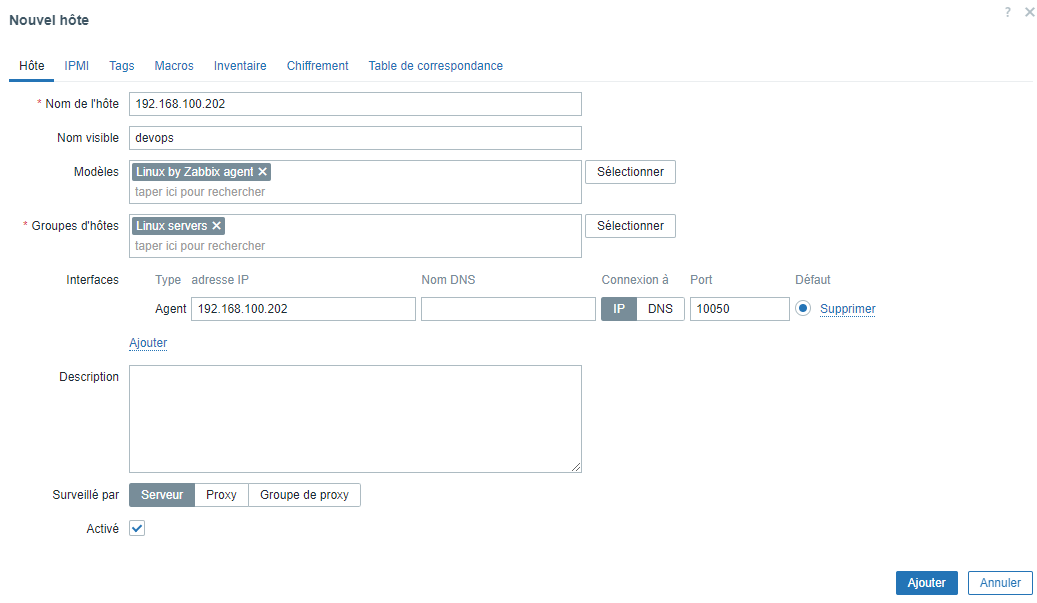
Comme pour Windows, si tout va bien, les signaux sont verts !

Supervision dans Grafana
Il est possible d’importer des dashboards partagés par la communauté Grafana en visitant le site suivant : https://grafana.com/grafana/dashboards/
Dans l’interface de Grafana, sélectionnez l’option « Dashboards » pour ajouter ces dashboards à votre environnement.
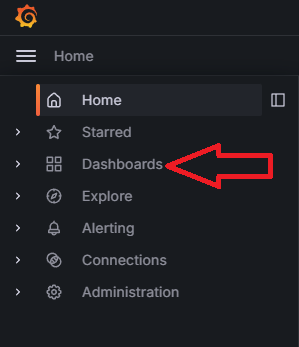
Ensuite, sélectionnez « Create dashboard » dans l’interface de Grafana.
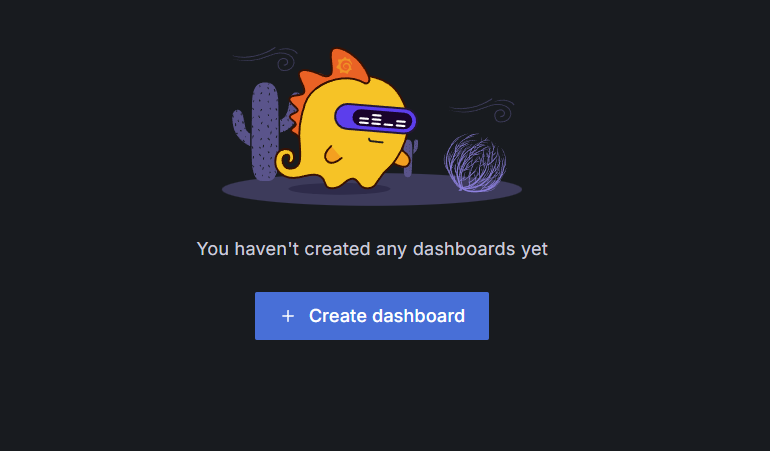
Plusieurs options s’offrent à vous :
- « Add visualization » pour créer vos propres métriques
- « Import panel » et « Import dashboard » pour intégrer des panneaux ou des dashboards existants.
Nous allons sélectionner « Import dashboard »
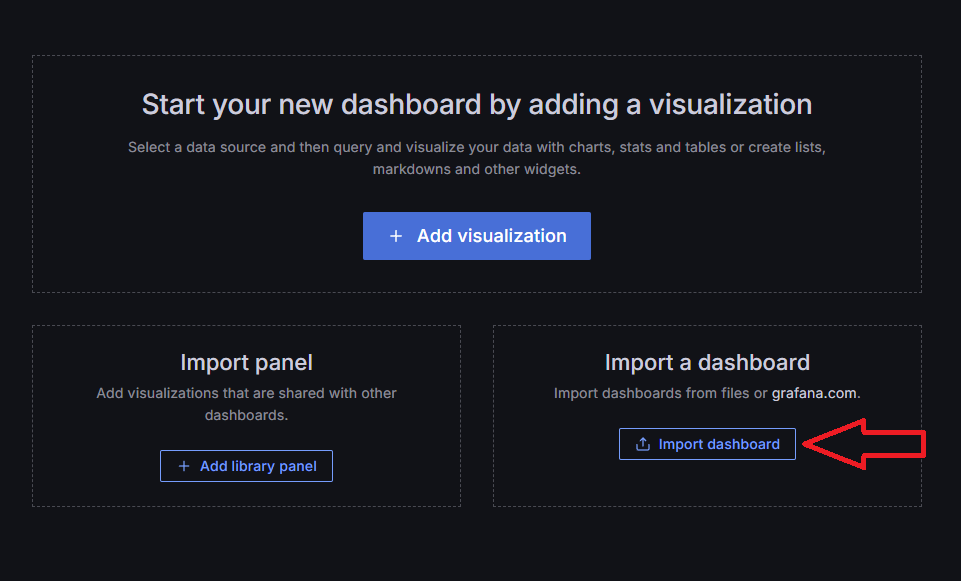
Dans mon cas, je vais utiliser l’ID 11954 pour importer un dashboard Windows.

Ensuite, liez votre source de données au dashboard importé pour assurer que les métriques s’affichent correctement.
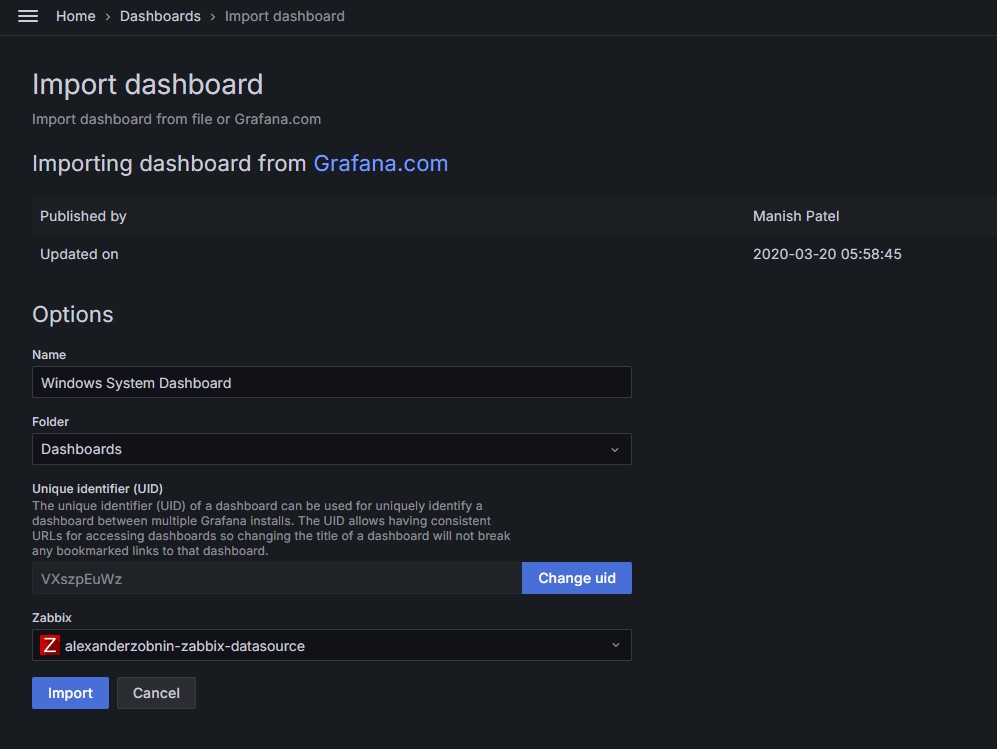
Le dashboard est importé ; il vous reste à répéter le processus pour les systèmes Linux ou tout autre type de système que vous souhaitez surveiller.
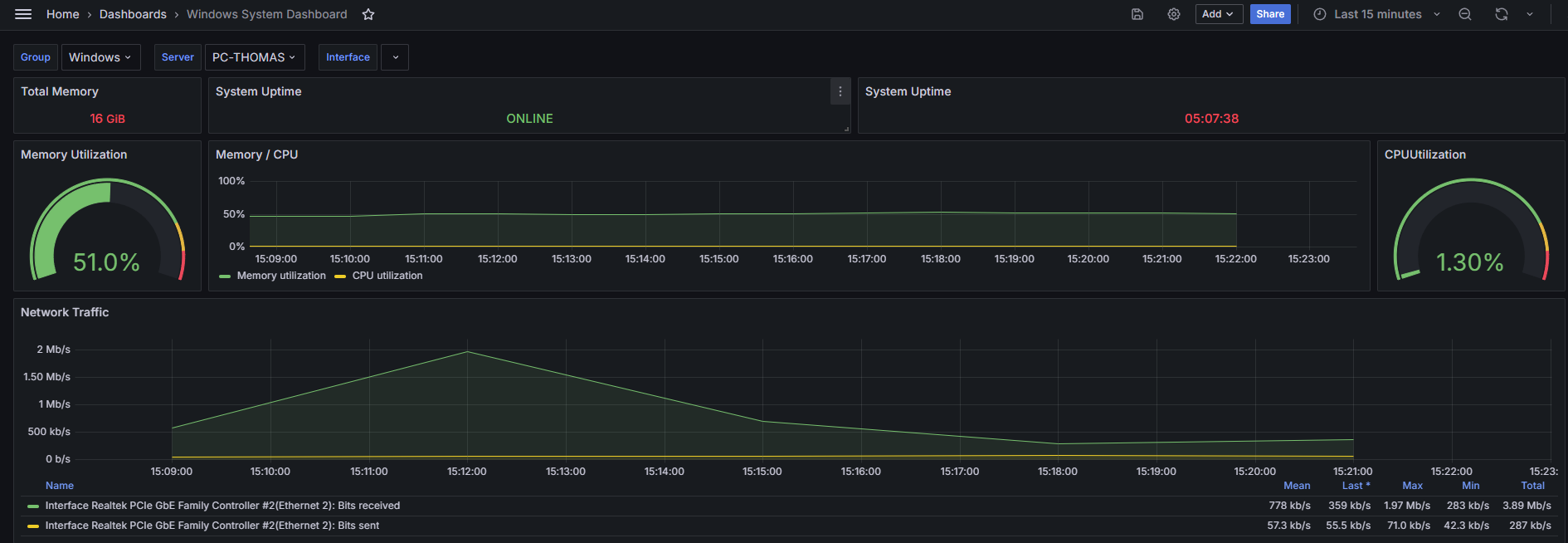
Vous avez également la possibilité de personnaliser vos propres tableaux de bord avec vos valeurs spécifiques.
Conclusion
En conclusion, l’installation et la configuration des agents Zabbix sur Windows et Debian permettent d’étendre la capacité de surveillance de votre infrastructure en combinant la puissance de Zabbix avec la flexibilité de Grafana.


